Ant的全名是"Another Neat Tool", 是由 James Duncan Davidson在Make工具無法滿足他的需求下所撰寫出來的構建(build)工具,目前由Apache Software Foundation持續進行開發,根據官方網站上的FAQ中"What is Apache Ant"的回答:
Ant
is a Java-based build tool. In theory, it is kind of like Make, without
Make's wrinkles and with the full portability of pure Java code.
對於沒有使用過Make工具的初學者來說,想像一下如何管理原始碼?自動處理CLASSPATH的問題?在編譯之後將編譯過後 的檔案指定至某個目 錄?包裝您的程式庫?自動執行測試並儲存測試報告?這一切都可以透過Ant來完成!您不用不斷的使用javac、copy、cd、 java等指令來達成這些目的,只要撰寫好構建文件(buildfile),一個以XML組織的文件檔案,之後只要下達ant指令,所 有的一切就可以完成。
Ant與IDE並不衝突。IDE的重點在於專案管理、提供使用者撰寫程式時的輔助(像是程式碼自動提示、自動產生等)、與伺服器的整合與設定等,Ant則 是提供數個任務(操作)的組織與自動化,在IDE上可能要數個操作才能達到的目的,例如清除(Clean)、建構(Build)、部署(Deploy), 則可透過Ant來完成。事實上,有些IDE的選項操作,就可整合Ant來完成(例如NetBeans)。
簡單的歸納一下Ant可以幫您自動完成的任務:
- 編譯Java原始碼
- 建立jar、war、zip檔案
- 自動測試與生成報告
- 從CVS等管理系統取得原始碼
- 其它Ant擴充任務...
你可以至 Ant的官方網站 下載Ant,要開始使用Ant,在文字模式下,必須設定JAVA_HOME、ANT_HOME與PATH等相關環境。例如在Windows中:
SET JAVA_HOME=C:\Program Files\Java\jdk1.6.0
SET ANT_HOME=C:\Winware\apache-ant-1.8.2
SET PATH=C:\Winware\apache-ant-1.8.2\bin;%PATH%
SET ANT_HOME=C:\Winware\apache-ant-1.8.2
SET PATH=C:\Winware\apache-ant-1.8.2\bin;%PATH%
你也可以在系統環境變數中加以設定,以省去每次重開文字模式都要設定的麻煩。在主流IDE中,目前都已內建Ant支援。例如在 Eclipse中要使用Ant,只要直接建立一個build.xml,在當中撰寫相關設定,即可在build.xml上按右鍵,執行「Run As/Ant Build」指令:
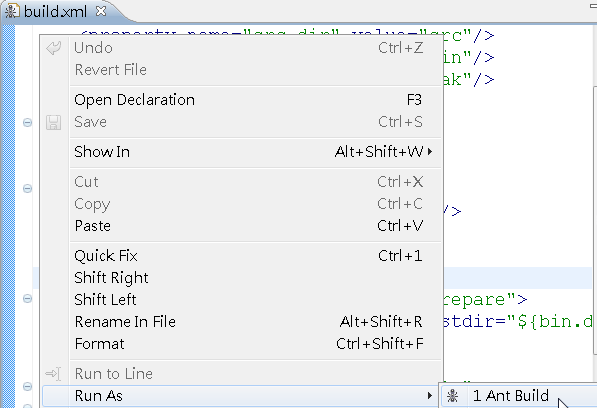
若要改變預設的Ant執行環境,則可以執行選單上「Windows/Preferences」,在對話方塊中選擇「Ant/Runtime」,即可設定你新下載的Ant執行環境。
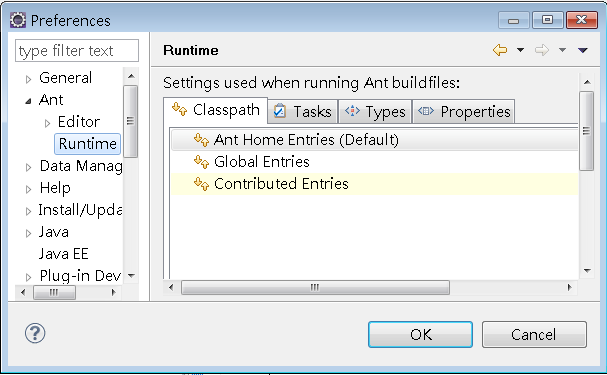
如果你使用NetBeans,還可以使用Free-Form Project,在建立專案的過程中,可以讓你指定建構任務:
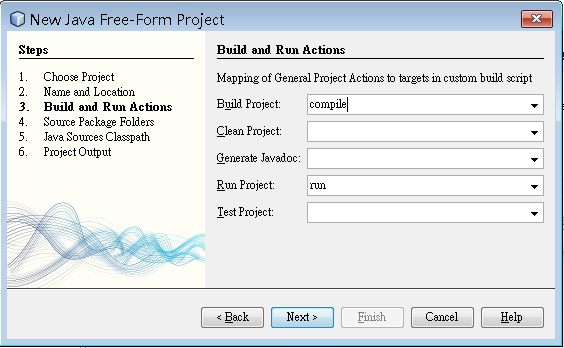
這可以讓你將Ant的任務與NetBeans的選單中,「Run」、「Clean」、「Build」、「Clean and Build」等指令的動作結合在一起,事實上,NetBeans本身的其它專案,也是建立預設的build.xml來執行這些任務。

